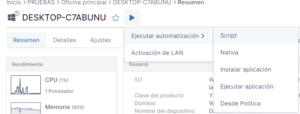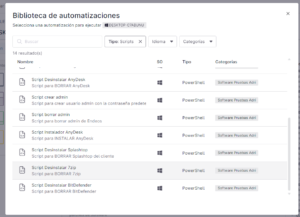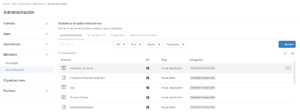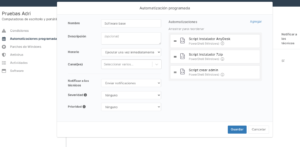Principalmente para poder utilizar las automatizaciones, antes deben estar creadas, mayoritariamente scripts. Se han creado los scripts básicos de apps para instalaciones remotas de PCs nuevos una vez el cliente pueda clickar el descargable de NinjaOne que le otorgaremos. Algunas de las apps de inicio que introduciremos automatizadas y/o con políticas deberían ser:
- AnyDesk Endeos
- 7-zip
- BitDefender (se añade directamente en una política ya que es un antivirus)
- Creación de un usuario admin Endeos
En caso de que el cliente desee una aplicación en particular, se puede intentar hacer la instalación automatizada y silenciosa para ahorrar tiempo. Igualmente, una vez el cliente haya hecho la instalación de NinjaOne, en términos normales, deberíamos conectarnos para realizar las actualizaciones pertinentes del sistema operativo y PC, por lo tanto aprovechando está conexión se podrán las aplicaciones necesarias a petición del cliente y comprobar que todo se ha instalado correctamente.
Añadir también que se debería revisar que el ‘AnyDesk Endeos’ tiene cambiada la contraseña ya que a día de hoy la contraseña configurada dentro del script no funciona.
Igualmente se podrán ir anotando para crear diferentes scripts y ahorrar futuras instalaciones. Actualmente, tenemos scripts para instalaciones automatizadas de:
- Google Chrome
- Mozilla Firefox
- Office365
De la misma forma, también se han creado scripts para desinstalar las aplicaciones que nosotros otorgamos dentro de nuestro servicio técnico como:
- AnyDesk Endeos
- BitDefender
- Splashtop
- Borrar admin Endeos
BitDefender, aunque no se eliminase, si eliminamos el PC del sistema de NinjaOne, éste lo detectaría y a los pocos días dejaría de dar las funciones por lo tanto se quedaría obsoleto. Sin embargo, para asegurar es mejor borrarlo del sistema del cliente.
Para poder enviar una automatización de script de manera manual a un PC sin conectarnos, podemos seguir los siguientes pasos:
- Desde el grupo del cliente deseado vamos al PC
- Desde el PC vamos al boton de «play»
- Desde el boton play, en el desplegable, seleccionamos «script»
- Una vez en la biblioteca de automatizaciones, podemos seleccionar la que queremos utilizar
- Una vez seleccionada, podemos ejecutarla y se enviará
En el desplegable de »actividades» del PC en cuestión, podremos confirmar si se realizará correctamente la ejecución del script. Es posible enviar scripts aunque el ordenador este apagado. El script se quedará en cola y una vez se inicie el sistema se ejecutará.
Biblioteca de automatizaciones
Para poder revisar o añadir nuevos scripts, se hace a través de la opción de la barra de la izquierda de NinjaOne Administración > Biblioteca > Automatización. Para visualizar este campo se deberá dar permisos previamente por parte del administrador. Para añadir un script, podemos hacerlo con el botón agregar. El cual nos abrirá una consola para introducir el código deseado configurando el lenguaje y otros conceptos.
Políticas
Para la instalación automatizada debemos utilizarlo combinando las políticas. Una opción que proporciona NinjaOne para realizar un control mayor sobre los sistemas que están dentro de dicha política.
Des de aquí podemos añadir automatizaciones programadas y configurar qué queremos instalar inmediatamente o cuando queremos que se haga la ejecución de los scripts.
Para la instalación básica inicial, principalmente añadiríamos las aplicaciones mencionadas antes.
En estás politícas también podremos añadir para la instalación que ofrecemos de BitDefender. Dicha política ya la tenemos configurada de la principal que utilizamos y por lo tanto en el caso de que creemos una nueva política podemos utilizar la anterior.